win8.1系统公用网络怎么改专用网络图文教程
图1在Win8.1网络连接中不再看到快捷的转换方式通过网络共享中心我们可以看到目前所处的网络类型为公用网络连接,下面我们要做的就是将其设置为专用网络连接。图2当前Win8.1系统网络为公用网络首先,修...
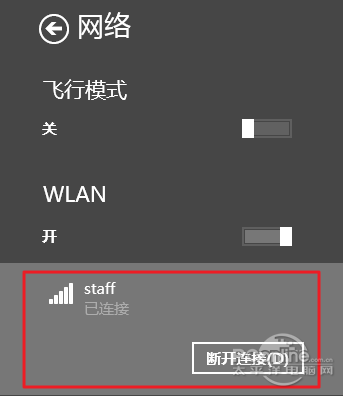
图1 在Win8.1网络连接中不再看到快捷的转换方式
通过网络共享中心我们可以看到目前所处的网络类型为公用网络连接,下面我们要做的就是将其设置为专用网络连接。
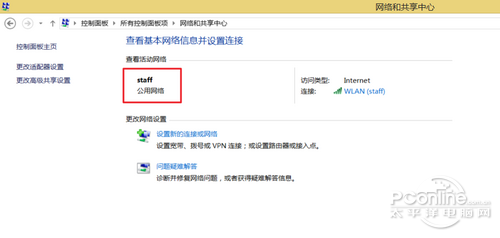
图2 当前Win8.1系统网络为公用网络
首先,修改网络连接类型前请确认已经通过有线或无线连接到互联网当中,使用快捷键Win+I打开设置菜单,选择右下角的“更改电脑设置”;
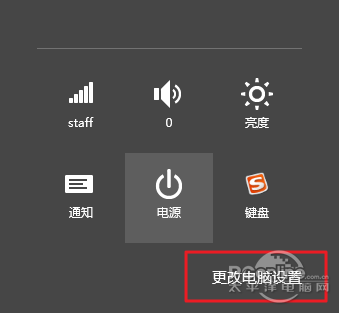
图3 选择更改电脑设置
在打开的“电脑设置”中,选择左侧的“网络选项”;
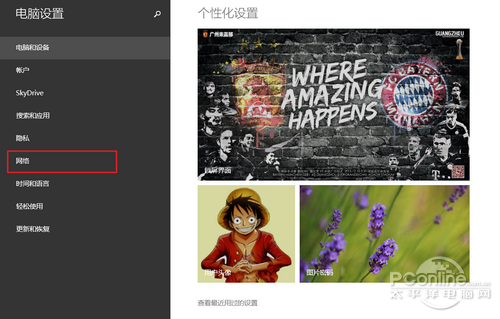
图4 选择网络选项
选择当前已经连接的网络;
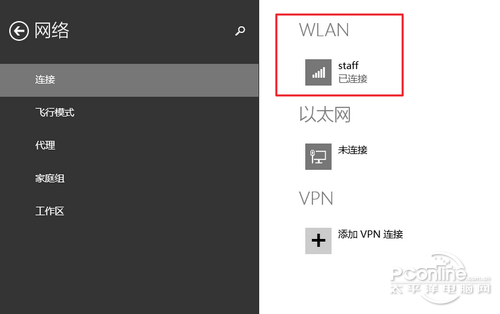
图5
在打开的网络设置中,找到“查找设备和内容”选项,此选项处于“开”状态为专用网络,处于“关”状态则为公用网络,我们需要手动将其开启;
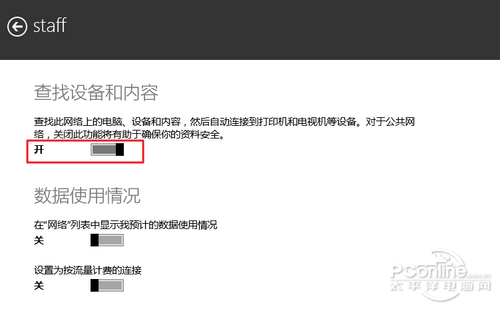
图6
开启成功后,回到网络共享中心可以看到当前的网络状态已经转换为“专用网络”。
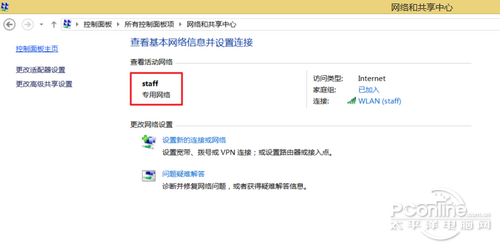
图7 Win8.1网络转换为专用网络
注:更多精彩教程请关注三联电脑教程栏目,三联电脑办公群:189034526欢迎你的加入
分享到:
投诉收藏

